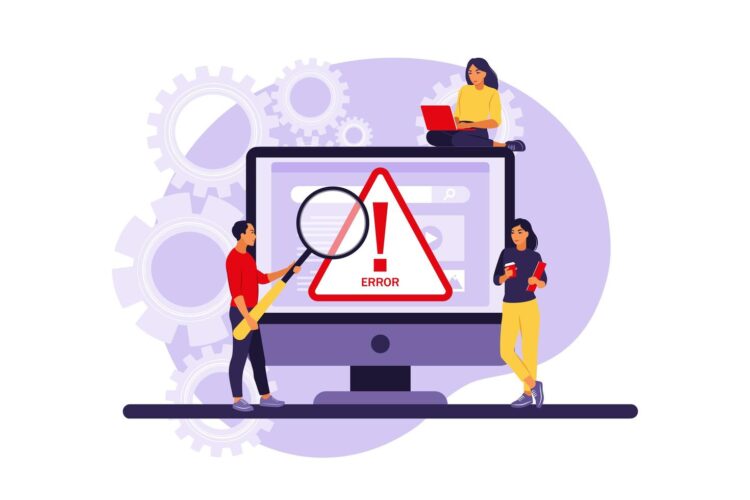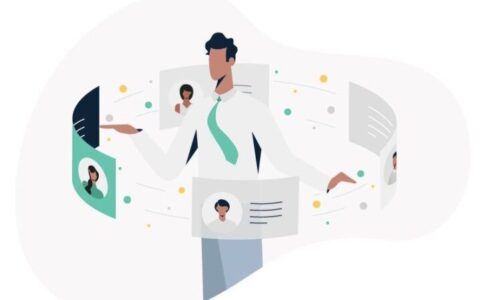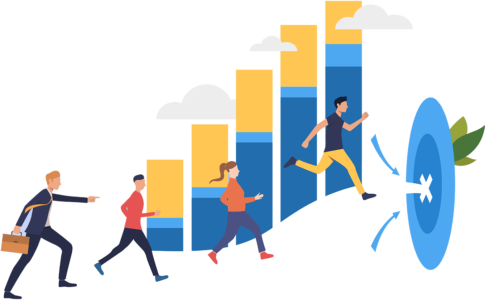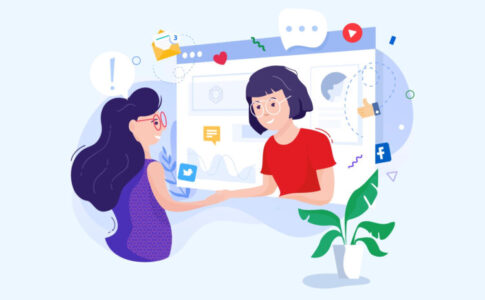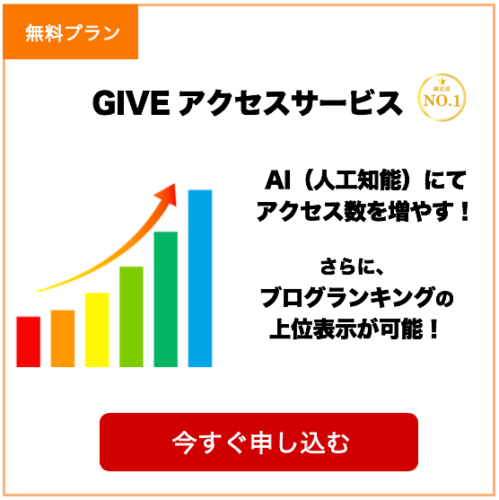この記事ではFC2ブログで画像が反映されない時の原因と3つの対処法についてご紹介していきます。
FC2ブログで画像が反映されにとが稀にありますが、この時の対処法として画像の再設定やブラウザのキャッシュ削除、ブラウザの変更などがあります。また、画像が反映されない原因も合わせてご紹介していきますので、ぜひ参考にしてみてください。
FC2ブログで画像が反映されない原因
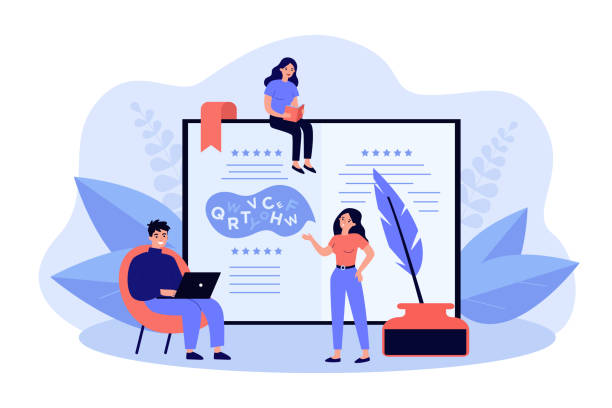
FC2ブログの画像が反映されない時はシステム上のエラーやブラウザの問題、キャッシュ関連の問題が挙げられます。これらの原因は対処法に従って進めることで、スムーズに解決することができます。
また、サムネイル画像を設定する事ができますが、様々なきっかけによってサムネイル画像が表示されない事例もあるため、表示されない時には簡単に解決できる方法を用いて対処しましょう。
対処する時にポイントになるのはピンポイントできっかけになっている事にアプローチするのと共に、きっかけになっている出来事をはっきりとさせる事も挙げられます。
そのため、解決したい時には手当たり次第に様々な作業を行うのではなく1つずつ整理しながら進めるのが大切ですし、作業に着手する前には行える対策法の全体像を把握しておくのも理解しておくことが賢明です。
対処法1:画像を再設定する
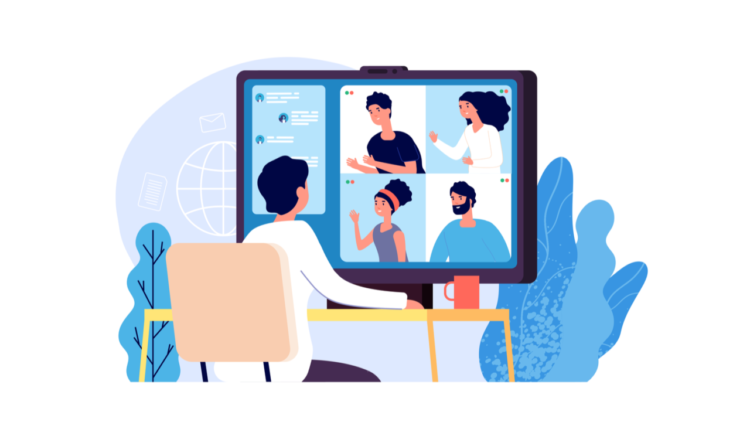
サムネイル画像は管理者が意識的に外す事ができるのはもちろん、行っている他の作業がきっかけになって自然に設定が解除される事例もありますし、使用していた画像が削除されている事例もあります。
自然に設定が解除されている事例と削除されている事例のどちらに関しても、再度画像をアップロードし直せばすぐに元通りにできます。
アップロードする時には管理画面から記事を管理する選択肢を選び、対象の記事におけるタイトルの右にある編集ボタンを押しましょう。
編集ボタンを押した後は画面の右側にあるメタタグを編集する選択肢を選択し、画像を選択するボタンを押せばファイルアップロードの画面にてアップロードしたい画像が選べるので、選びつつ記事を保存すれば完了です。
対処法2:ブラウザのキャッシュ削除
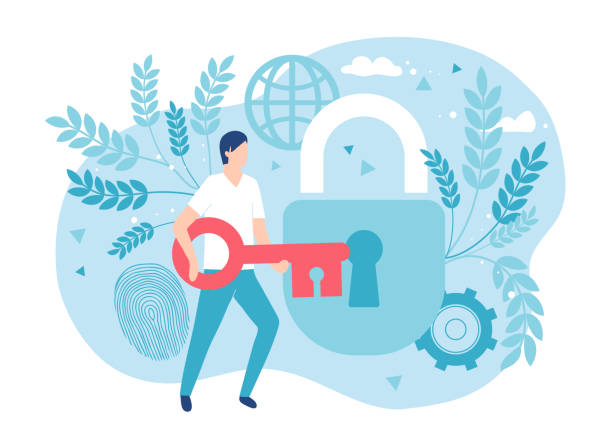
パソコンでウェブサイトを閲覧する時に使用するブラウザには、一度アクセスしたウェブサイトにアクセスする際にできるだけ迅速に表示できるようにキャッシュを保存しています。
保存されているキャッシュを活用する事により、再度アクセスした時に受信するデータ量が少なくさせられるため表示の迅速化にも繋げられています。
しかし、キャッシュが古い状態のままであるとブログも最新の状態で表示されなくなるので、画像が表示されない時にはキャッシュを削除しましょう。
削除する時にはメニューバーからツールを選択し、インターネットオプションから全般へと進んだ後に閲覧履歴の削除を選択すればキャッシュも消えますが、ポイントになるのはお気に入りのウェブサイトのデータは保持したままにする事です。
対処法3:ブラウザを変更する

画像を再びブログに対してアップロードし直したり、使用しているWebブラウザのキャッシュを削除しても画像が表示されない時には、使用しているWebブラウザを他の種類にすると解決します。
Webブラウザは起動させてURLを打ち込んだり検索を行えば目的のページに訪れる事ができる点では共通しているものの、開発をしている企業は様々です。
パソコンにインストールしていて現在使用しているブラウザにて画像が表示されない状態になっている事もあるため、表示がされない時には他の企業が開発しているものを使用しましょう。
Webブラウザは金銭的に負担をせずに各社の専用ページからダウンロードとインストールが可能ですし、簡単に作業が終えられる仕組みになっています。
まとめ
FC2ブログで画像が反映されない時の原因と3つの対処法について解説してきましたが、いかがでしたか?
原因としては、ブラウザの問題やFC2ブログ側の問題など様々なものが考えられますので、対処法を順次試してみることおすすめします。いずれかの方法で画像が反映することができますので、ぜひ取り組んでみてください。